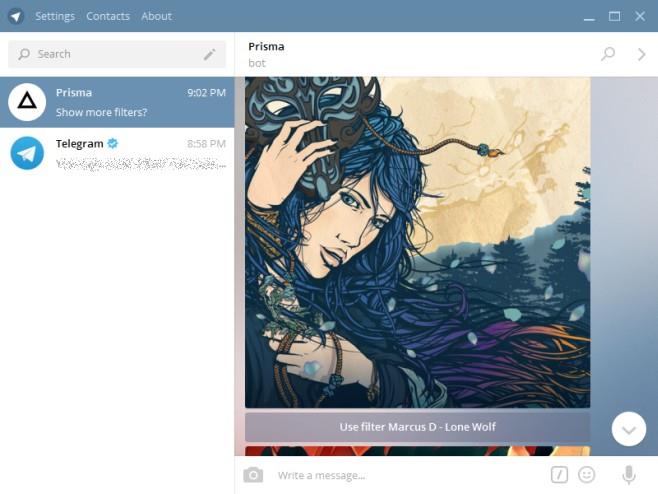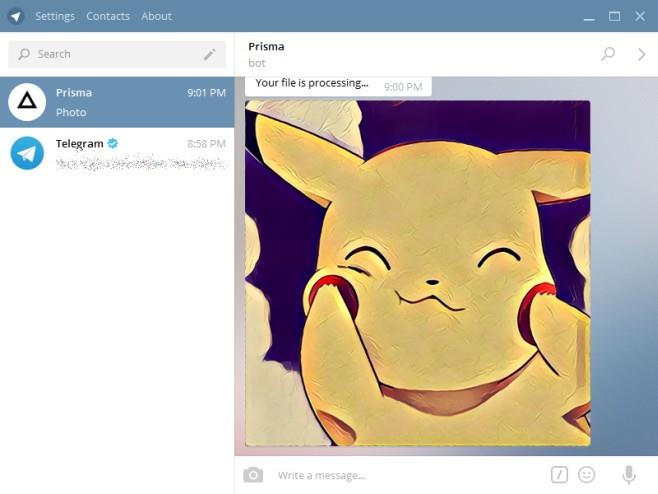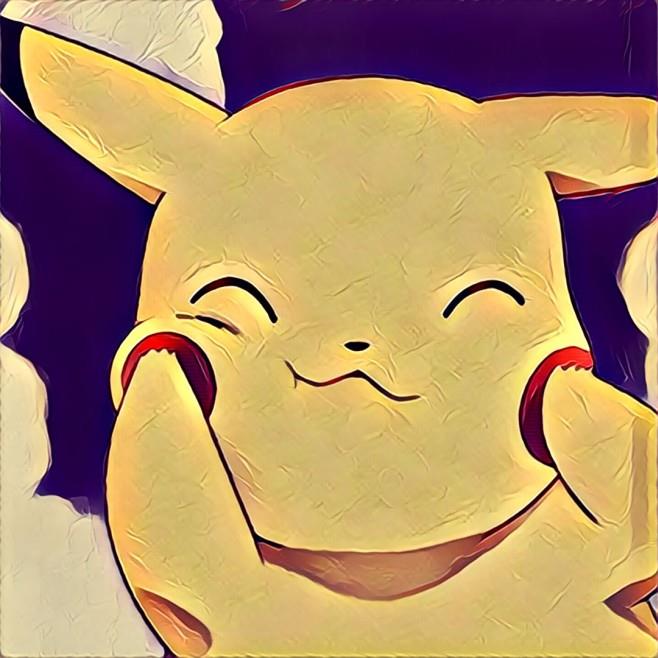Prisma est une application iOS et Android qui applique des filtres époustouflants à vos photos. Elles ressemblent à de véritables œuvres d'art. L'application est dotée d'une IA qui analyse et applique les filtres aux photos pour créer des œuvres visuellement époustouflantes. Prisma est rapidement devenue populaire et vous avez probablement vu de nombreuses photos créées par ses utilisateurs sur votre fil Instagram. Si vous souhaitez utiliser l'application depuis votre ordinateur, il n'existe pas d'application officielle. Il vous faut trouver une solution alternative, et c'est exactement ce que nous avons. Prisma bot est un bot Telegram qui vous permet d'appliquer des filtres Prisma à une photo depuis votre ordinateur. Telegram n'est pas nécessaire d'installer Telegram. La version web de Telegram fonctionne tout aussi bien, mais un compte Telegram est requis. Voici son fonctionnement.
Cliquez sur le lien à la fin de cet article et ajoutez le bot Prisma à Telegram. Cliquez sur « Démarrer » pour commencer à interagir avec lui. Le bot ne listera pas tous les filtres Prisma et, si vous téléchargez une photo sans sélectionner le filtre à appliquer, il en appliquera un aléatoirement.
Pour sélectionner des filtres, saisissez /filters et envoyez-le au bot. Il affichera un ou deux filtres. Cliquez sur « Voir plus de filtres » pour en afficher davantage. Cliquez sur l'option « Utiliser un filtre… » sous un filtre pour le sélectionner.
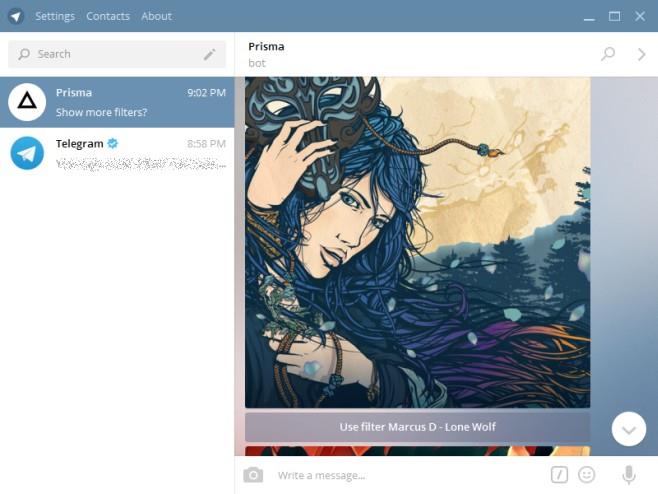
Ensuite, envoyez une photo au robot Prisma. Vous pouvez choisir n'importe quelle photo et sa taille est illimitée. Nous lui avons donné une photo de Pikachu. Le robot, comme les applications, mettra un certain temps à appliquer le filtre. Cliquez sur l'image générée par le robot et enregistrez-la sur votre bureau.
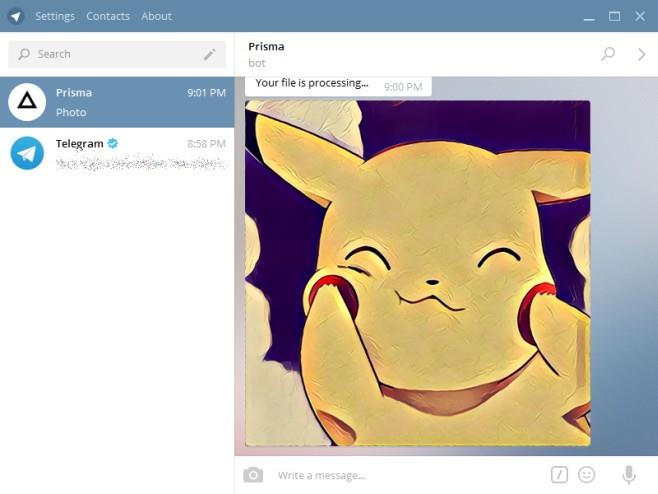
Voici l'image obtenue. Nous l'avons compressée et redimensionnée pour l'article, mais la qualité n'a pas été altérée et le filtre a été appliqué sans problème.
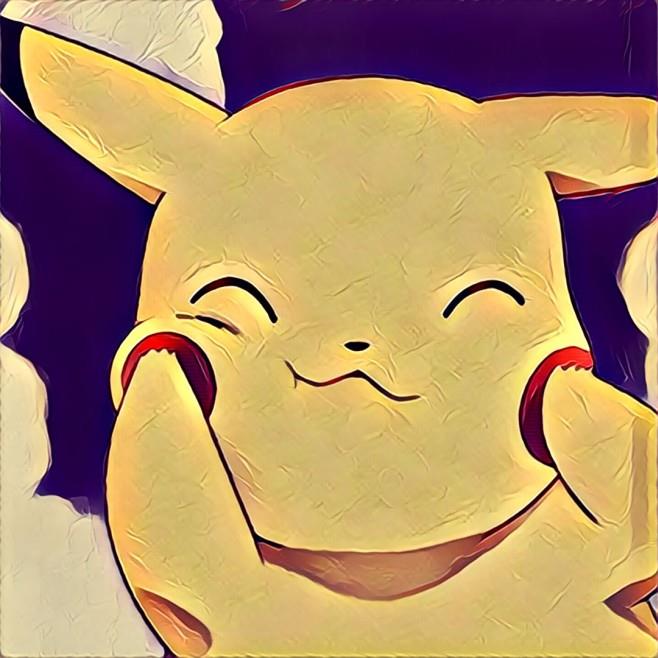
Plus besoin de copier/déplacer toutes vos superbes photos HD sur un appareil iOS ou Android pour appliquer un filtre Prisma. Le bot fonctionne parfaitement, mais une commande rapide lui indiquant précisément le filtre à utiliser serait indispensable. Ce serait bien plus rapide que de devoir sélectionner un filtre dans une longue liste.
Ajouter Prisma Bot à Telegram